¿Tienes archivos PDF escaneados que necesitan ser editados? Eso no puede ser posible si no tienes la aplicación adecuada en tu ordenador. Para modificar los textos y las imágenes de los archivos PDF basados en imágenes, es necesario utilizar un software con funciones de reconocimiento óptico de caracteres. Esta función de OCR digitalizará tu documento y lo harás editable y consultable. En este artículo veremos cómo utilizar la función OCR de Adobe Acrobat. Pero si buscas una solución más económica con la misma función de OCR de Adobe Acrobat, pruebe PDFelement.

![]() Impulsado por IA
Impulsado por IA
Cómo realizar el OCR con Alternativa a Adobe Acrobat
Paso 1. Abrir un archivo PDF en el programa
Cuando hayas abierto el programa en tu ordenador, mueve el cursor hacia la izquierda y haz clic en "Abrir archivo". Te pedirá que busques y cargues el archivo escaneado. A continuación, haz clic en el botón "Abrir".

Paso 2. Realizar OCR en PDF
Cuando el programa abra el archivo PDF escaneado lo detectará como archivo escaneado y te avisará para que realices el OCR. En la notificación, haz clic en la opción "Realizar OCR". También puedes ir al menú de la pestaña "Editar" y hacer clic en el botón "OCR".
A continuación, tendrás que seleccionar un idioma reconocido. A continuación, haz clic en el botón "Aceptar". El programa comenzará a realizar el OCR inmediatamente indicando dónde ha guardado.

Herramientas de OCR para PDF: Adobe Acrobat vs PDFelemento
|
Características del producto
|
PDFelement
|
Acrobat Standard DC
|
|---|

Consejos: Pasos para realizar el OCR con Adobe Acrobat
Paso 1. Abre tu PDFAbre e instala Adobe Acrobat Pro en tu ordenador. Ve a tus documentos y abre tu archivo PDF escaneado con Adobe Acrobat.
Paso 2. OCR PDF con Adobe Acrobat Desplaza el cursor hasta la pestaña "Documento" y haz clic en ella. Haz clic en "Reconocimiento de texto OCR" y elige "Reconocer texto mediante OCR". A continuación, selecciona las páginas que desees someter a reconocimiento óptico de caracteres. Aquí se te pedirá que elijas un idioma reconocido por el OCR. Haz clic en el icono "OK" y el programa comenzará a realizar el OCR del archivo PDF. Por último, guarda tu trabajo.
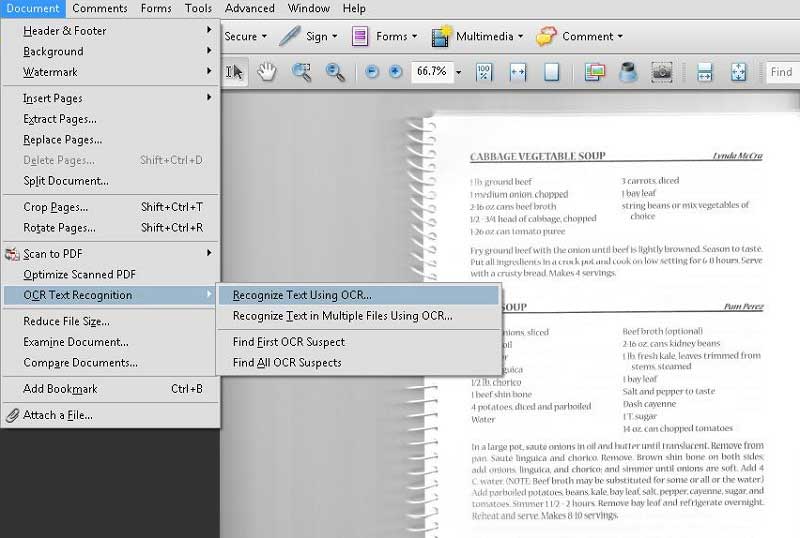

Wondershare PDFelement - Editor de PDF Fácil de Usar e Inteligente
5.481.435 personas lo han descargado.
Resume, reescribe, traduce, corrige textos con IA y chatea con PDF.![]()
Edita texto, imágenes, formularios, páginas y mucho más.
Crea y rellena formularios de PDF fácilmente.
Extrae formularios, textos, imágenes, páginas, y elementos de PDF.
Mecanismo OCR rápido, confiable y eficiente, con alta calidad y precisión.
Convierte PDF a y desde formato de Microsoft, imagen y más de 20 tipos de archivos.
 100% Seguro | Sin anuncios |
100% Seguro | Sin anuncios |






